病毒,恶意软件和勒索软件对现代互联网用户构成了永远存在的威胁。这就是为什么你知道如何备份计算机比以往任何时候都重要的原因。确保所有最重要的文件和文件夹都被锁定在安全的地方意味着应该发生灾难,你有计划将所有内容恢复到以前的状态。
备份系统不一定是令人生畏的。有很多方法可以做到这一点。如果您希望确保最重要的数字文件,文件夹,照片和文档得到很好的保护,了解如何备份计算机的最佳方法。
本地备份
虽然在“云”中备份文件和文件夹有好处,但在本地备份也有很多好处。它们花费的时间更少,不易受网络中断的影响,您可以确保保留您的隐私。只有您可以访问备份的信息,因为没有其他人可以连接到它。
也就是说,虽然您可以简单地将最珍贵的数字资产拖放到辅助驱动器上,但是有许多实用程序可以使您的工作变得更加轻松。
Windows10文件历史记录备份您的系统
微软是保护我们数字资产前线的少数几家主要技术公司之一,并且它以多种方式实现这一目标。除了确保其定期更新保护其数百万用户之外,它还在Windows本身中实现了许多安全和安全功能。虽然它们没有从源头上解决问题,但Windows内置的备份实用程序是其中最重要的一些。
Windows 10用户将能够使用文件历史记录进行常规备份(甚至可以帮助您重新安装Windows本身)。它允许您安排将文件定期备份到另一个驱动器。这意味着您需要在PC中或外部使用辅助存储驱动器 - 硬盘驱动器或固态(SSD)。位于PC外部的驱动器更安全,因为它们不太可能容易受到PC本身面临的任何问题的影响。
步骤1:要访问文件历史记录,请导航到Windows设置中的“更新和安全”菜单,或在任务栏中搜索“文件历史记录”,然后单击“备份设置”。
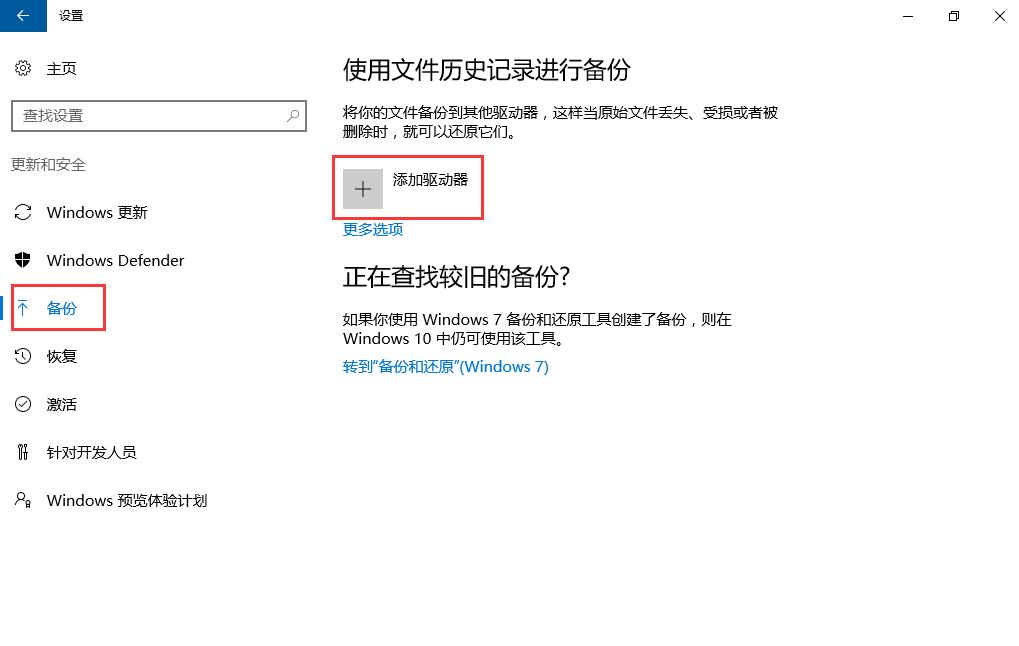
步骤2:首先,单击“添加驱动器”,然后从弹出的列表中选择要处理备份文件的文件。
第3步:如果你想把东西放到Windows处理,你就完成了。但是,如果你想更多地亲自动手,那就回到同样的“备份”菜单,你会看到事情发生了一些变化。现在有一个新的切换开关可以自动进行备份。
虽然启用自动备份意味着您无需自己担心备份,但如果您愿意,可以手动触发备份。如果单击“更多选项”蓝色链接,还可以调整许多设置。
在下面的屏幕中,您将看到备份的“概述”。它会告诉您当前的大小(如果刚启用它将为0字节),存储驱动器的总空间和备份的当前状态。您可以选择自动备份的频率以及它们保留的时间长度,甚至可以自动删除旧备份以节省空间。
最重要的是,您可以选择文件历史记录备份的文件和文件夹。
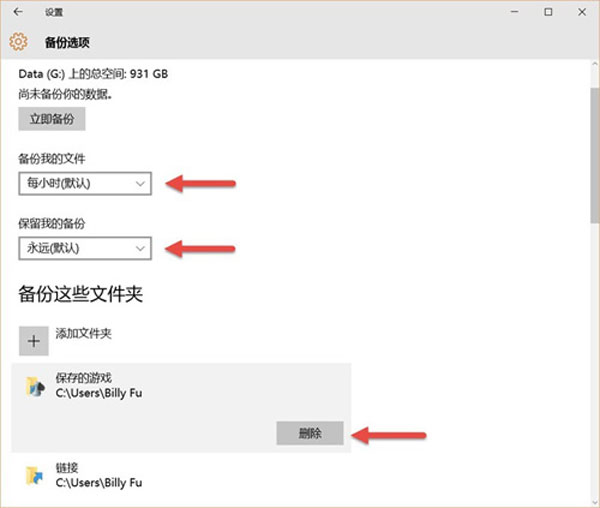
文件历史记录备份的文件夹在您的个人文档中找不到。文件夹,如保存的游戏,下载,联系人,桌面和图片等。您可以自己将新文件和文件夹添加到该列表中,如果不希望备份文件夹,则可以专门排除这些文件夹。从该菜单中,您还可以从当前备份还原文件,并更改您正在使用的存储驱动器。
下一篇::如何在Windows10中安装字体
- 三种方法解决如何在Windows10中启用或禁用麦克风
- 如何停止Windows10强制更新
- 超酷!使用系统隐藏的国际壁纸和主题
- 如何检查Windows10许可证类型?是零售、OEM还是批量
- Windows10许可证:零售、OEM和批量不同类型详解
- 在Windows10中从Windows\Installer文件夹删除文件是否安全?
我有话说
最新文章
- 1三种方法解决如何在Windows1

您要在Windows10上启用或禁用麦克风吗?许多......
- 2如何停止Windows10强制更新

正在使用Windows10,每次下班关机时提示更新......
- 3超酷!使用系统隐藏的国际壁纸

超酷!使用隐藏的国际壁纸和主题首次安装Win......
- 4如何检查Windows10许可证类型

是否要检查您的Windows10许可证是零售,OEM还......
- 5Windows10许可证:零售、OEM和

想知道零售,OEM和批量许可之间的区别吗?Win......
推荐文章
热门文章
- 1GHOST官方回复:解决ghost备份过程

在GHOST备份Windows10/8过程中出现:“Encou...
- 2如何修复BOOTMGR丢失错误

Windows系统中BOOTMGR错误的故障排除指南:B...
- 3gho文件大?大于4G!快来给你的系统

关于gho映像文件分卷gho文件大?大于4G!不好...
- 4系统瘦身:如何移动Windows10休眠

在Windows10中默认打开休眠功能。打开休眠功...
- 5联盟软件包导入技术员联盟版GHO系

本站技术员联盟版系统已全面支持2345、蓝光...
